

Fotos bearbeiten mit Pixlr Editor (Ausschnitte & BildgrцЯe)
Wir erhalten immer wieder Hilfeanfragen von Inserenten, die Probleme damit haben, ihr Foto fьr den Eintrag bei therapeuten.de richtig zu bearbeiten. Wir ьbernehmen das gerne fьr Sie, aber manchmal ist es besser, wenn Sie selbst den Ausschnitt und die BildgrцЯe festlegen.
Deshalb stellen wir Ihnen hier ein kostenloses und sehr leistungsfдhiges Online-Fotobearbeitungstool namens Pixlr Editor vor und zeigen Ihnen die wichtigsten Funktionen, um einen Fotoausschnitt auszuwдhlen und diesen dann in die richtige GrцЯe zu bringen. Fьr diese App muss Adobe Flash bei Ihnen installiert sein. Bei den Browser Mozilla Firefox und Google Chrome kann Pixlr Editor auch als Plug-In eingebettet werden.
Wenn Sie auch andere Funktionen der App verwenden mцchten, stehen Ihnen im
Internet eine Reihe von Anleitungen und Handbьchern zur Verfьgung, wie z.B.:
https://pixlrlernen.wikispaces.com/Pixlr
oder
http://imb.donau-uni.ac.at/etutorials/index.php5/Pixlr
Pixlr Editor starten und zu bearbeitendes Foto hochladen
-
Цffnen sie in ihrem Internet Browser den Pixlr Editor, indem Sie die Webadresse https://pixlr.com/editor/ eingeben.
-
Klicken Sie in der Mitte auf den Menьpunkt Bild vom Computer цffnen und wдhlen Sie auf Ihrem Computer das gewьnschte Bild aus.

Bild 01
-
Das Foto wird hochgeladen und im Pixlr Editor angezeigt.
Einen Bildausschnitt auswдhlen
Mцchten Sie eine Aufnahme verwenden, auf der Sie nicht alleine abgebildet sind
oder bei der zu viel Hintergrund vorhanden ist, ist es notwendig, einen
Ausschnitt zu erstellen.
-
Beim Start des Programms ist das Freistellen-Werkzeug bereits aktiviert. Ansonsten mьssen Sie dieses links in der Werkzeugleiste noch anklicken.
-
Der Mauszeiger verwandelt sich in ein Kreuz. Setzen Sie dieses an einer Ecke des gewьnschten Ausschnitts an und ziehen ihn dann auf die gegenьberliegende Ecke der Dimensionierung des Ausschnitts. Dadurch erzeugen Sie ein Feld in den Abmessungen des gewьnschten Ausschnitts.
-
Mit den blauen Eckmarkierungen lдsst sich die GrцЯe des Ausschnitts noch ihren Wьnschen anpassen, falls Sie das Feld zu groЯ oder zu klein aufgezogen haben.

Bild 02
-
Drьcken Sie nun die Eingabetaste, damit alle Bereiche auЯerhalb des Rahmens entfernt werden. Der markierte Bildausschnitt wird jetzt als neues Foto dargestellt.

Bild 03
-
Sichern Sie das gerade erstellte neue Foto ьber die Menьfolge Datei > Speichern unter einem anderen Namen auf Ihrer Festplatte. Als Format kцnnen Sie das voreingestellte JPEG ьbernehmen. In unserem Portal lassen sich auch Fotos im PNG-Format verwenden.

Bild 04
Hinweis: am unteren Rand des Ausschnittfensters kцnnen Sie die aktuelle GrцЯe des Fotos in Pixel ersehen (z.B. 1036x1471 px) sowie die prozentuale GrцЯendarstellung (100% = tatsдchliche GrцЯe des Foto). Mit dem Rдdchen an der Maus kцnnen Sie die GrцЯendarstellung дndern.
BildgrцЯe anpassen
Die optimale BildgrцЯe fьr ein Profilfoto bei Therapeuten.de hat eine Breite von
140 Pixel. Die Bildhцhe kann proportional etwas variieren, sollte eine Hцhe von
180 bis 190 Pixel mцglichst nicht ьberschreiten.
Wir empfehlen Ihnen, bei der Anpassung der BildgrцЯe zuerst die Breite auf 140
Pixel einzustellen, und dann zu prьfen, ob das Foto noch etwas gekьrzt werden
muss.
-
Ьberprьfen Sie am unteren Rand des Ausschnittfensters wie groЯ das Foto in Pixel ist.

Bild 05
-
Цffnen Sie ьber die Menьfolge Bild > BildgrцЯe das gleichnamige Fenster und geben Sie bei Breite die Zahl 140 ein. Die Option Proportionen beibehalten lassen Sie markiert.

Bild 06
-
Nach einem Klick auf OK wird das Foto in der neuen GrцЯe angezeigt. Mit dem Mausrдdchen kцnnen Sie die prozentuale GrцЯenanzeige auf 100 % einstellen, um das Bild in seiner wirklichen GrцЯe zu sehen.
Sollte die Bildlдnge, die sich automatisch proportional an die neue Bildbreite angepasst hat, ьber 180 bis 190 Pixel liegen, kцnnen sie die Lдnge im nдchsten Schritt entsprechend kьrzen.
-
Verwenden Sie dafьr die Menьfolge Menь > Arbeitsflдche und geben Sie bei Hцhe die gewьnschte Bildhцhe ein (z.B. 180)
Mit den Quadraten bei Anker legen Sie fest, wo im Verhдltnis zu existierenden Inhalten die Lдnge gekьrzt werden soll. Um die Kьrzung unten vorzunehmen, muЯ ein Quadrat in der oberen Reihe blau markiert sein. Sollen die Kьrzungen unten und oben vorgenommen werden, dann muss das Quadrat in der Mitte markiert werden usw.

Bild 07
-
Nach dem Klick wird das Foto in der neuen GrцЯe angezeigt. Speichern sie das Foto ab und laden es anschlieЯend ьber Ihren Kundenbereich in Ihr Profil bei Therapeuten.de hoch.
Weitere Mцglichkeiten der Fotobearbeitung
Der Pixlr Editor ist ein vollwertigen Bildbearbeitungsprogramm, дhnlich wie Photoshop. Es gibt eine Vielzahl von Funktionen, mit denen Sie Ihre Fotos verbessern und verдndern kцnnen. Ьber die o.a. Handbьcher finden Sie Beschreibungen dafьr. Einige hдufig verwendete Funktionen stellen wir im Nachfolgenden kurz vor:
-
Ьber Anpassungen > Helligkeit und Kontrast lдsst sich ein dunkles Bild etwas aufhellen.
-
Ьber Anpassungen > Auto-Tonwertkorrektur lassen sich die Farben und Kontraste eines Fotos automatisch optimieren.
-
Ьber die Dreh- und Spiegelfunktionen im Menь Bild kцnnen Sie die Ausrichtung eines Fotos verдndern.
-
Mit den Funktionen im Menь Filter kцnnen sie Ihre Fotos mit Effekten versehen (z.B. Weichzeichnen, Verpixeln, Reliefdarstellung usw.)
Das Original seit 1998